O Notion se tornou a ferramenta queridinha dos entusiastas da produtividade e do trabalho remoto, e por um bom motivo. Ele combina a flexibilidade de um bloco de notas com o poder de um sistema de gerenciamento de projetos, tudo em um só lugar, mas para quem está começando, a tela em branco pode ser intimidadora, então este guia completo vai sanar todas dúvidas do Notion para iniciantes.
Este guia completo é o seu ponto de partida para dominar o Notion e transformar a forma como você organiza suas tarefas, projetos e informações no seu dia a dia de home office, portanto, vamos desmistificar a ferramenta e mostrar como ela pode se tornar seu centro de comando pessoal.
O Que é o Notion e Por Que Você Deveria Usá-lo?
Imagine ter um espaço de trabalho digital totalmente personalizável, onde você pode criar desde listas de tarefas simples até bancos de dados complexos para gerenciar seus projetos, seria muito bom, mas o Notion oferece exatamente isso: blocos de construção versáteis que você pode combinar da maneira que melhor se adapta às suas necessidades.
Por que o Notion é ideal para o Home Office?
- Organização Centralizada: Mantenha todas as suas notas, documentos, links e tarefas em um único lugar acessível de qualquer dispositivo.
- Flexibilidade Total: Crie layouts personalizados que se adaptam ao seu fluxo de trabalho, seja para gerenciar projetos, planejar conteúdo ou organizar suas finanças pessoais.
- Colaboração Facilitada: Compartilhe páginas e workspaces com colegas de trabalho para projetos em equipe, mesmo estando remotamente.
- Integração Poderosa: Conecte o Notion com outras ferramentas que você já usa, como Google Drive, Slack e Zapier.
Primeiros Passos: Criando Sua Conta e Entendendo a Interface
- Criando Sua Conta:
- Acesse o site oficial do Notion (www.notion.so).
- Clique em “Sign Up” e escolha a forma de cadastro (e-mail, Google ou Apple).
- Siga as instruções para criar seu workspace inicial. Você pode optar por um plano pessoal gratuito para começar.
- Entendendo a Interface:
- Barra Lateral: Localizada à esquerda, é o seu centro de navegação. Aqui você encontrará suas páginas, workspaces compartilhados e templates.
- Página em Branco: Ao criar uma nova página, você se deparará com uma tela em branco e um prompt para escolher o tipo de bloco que deseja adicionar (
/). - Blocos: São os elementos fundamentais do Notion. Tudo no Notion é um bloco: texto, imagens, listas, tabelas, vídeos, embed de outras ferramentas e muito mais.
- Comando
/: Digite/em qualquer lugar da página para abrir um menu com todos os tipos de blocos disponíveis.


Construindo Suas Primeiras Páginas: A Magia dos Blocos
A beleza do Notion reside na simplicidade de seus blocos. Vamos criar algumas páginas básicas para você se familiarizar:
- Lista de Tarefas Simples:
- Crie uma nova página clicando em “New page” na barra lateral.
- Dê um título à sua página (ex: “Minhas Tarefas de Hoje”).
- Digite
/toggle listpara criar uma lista expansível (ótima para organizar tarefas por categoria). - Dentro de cada toggle, digite
/to-do listpara adicionar caixas de seleção para suas tarefas.
- Página de Anotações:
- Crie outra nova página (ex: “Ideias e Insights”).
- Comece a digitar seu texto diretamente. Para formatar, selecione o texto e use a barra de ferramentas que aparece ou use Markdown (ex:
#para título,**para negrito). - Adicione outros blocos como
/bulleted list,/numbered listou/dividerpara estruturar suas anotações. - Experimente adicionar uma imagem com o comando
/image(você pode fazer upload ou usar um link).
- Criando um Banco de Dados Básico (Tabela):
- Crie uma nova página (ex: “Gerenciamento de Projetos”).
- Digite
/tablee selecione “Inline table”. - Você verá uma tabela básica com colunas e linhas. Clique no cabeçalho de cada coluna para renomeá-la (ex: “Nome do Projeto”, “Status”, “Data de Entrega”).
- Adicione dados nas linhas. Você pode classificar e filtrar as informações clicando nos cabeçalhos das colunas.

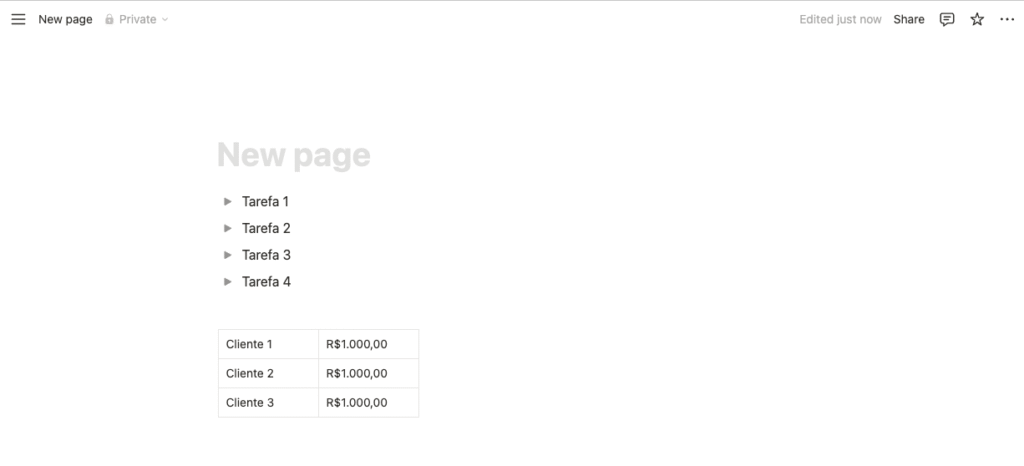
Organização Avançada: Databases e Views
Os databases são onde o Notion realmente brilha. Eles permitem organizar informações de forma estruturada e visualizá-las de diferentes maneiras (views).
- Criando um Database:
- Crie uma nova página e digite
/database(escolha “Inline database” para incorporar na página ou “Full page database” para ocupar a página inteira). - Você verá uma tabela com algumas propriedades padrão (Name e Tags).
- Crie uma nova página e digite
- Adicionando Propriedades:
- Clique no
+ao lado do último cabeçalho de coluna para adicionar uma nova propriedade. - O Notion oferece diversos tipos de propriedades:
- Select: Escolha uma opção de uma lista predefinida (ex: “Em Andamento”, “Concluído”, “Bloqueado”).
- Multi-select: Escolha múltiplas opções (ex: “Prioridade Alta”, “Urgente”).
- Date: Selecione uma data (com ou sem hora e lembrete).
- Number: Insira um valor numérico.
- Checkbox: Uma caixa de seleção.
- Relation: Conecte este database a outro database.
- Formula: Crie cálculos com base em outras propriedades.
- Clique no
- Criando Views:
- No canto superior direito do seu database, clique em “+ Add a view”.
- Escolha um tipo de view:
- Table: A visualização padrão em formato de tabela.
- Board: Uma visualização em colunas (estilo Kanban), ideal para acompanhar o status de tarefas.
- Calendar: Visualize itens com datas em um calendário.
- List: Uma lista simples de itens.
- Gallery: Visualize itens com uma imagem de destaque.
- Experimente criar diferentes views para o mesmo database. Por exemplo, em um database de “Gerenciamento de Projetos”, você pode ter uma view em Tabela com todos os detalhes, um Board agrupado por “Status” e um Calendário mostrando as datas de entrega.
Templates: Acelere sua Produtividade
Não precisa começar do zero! O Notion oferece uma vasta galeria de templates criados pela própria equipe e pela comunidade.
- Acessando os Templates:
- Na barra lateral, procure por “Templates”.
- Explore as categorias (ex: “Personal”, “Work”, “School”, “Wiki”).
- Clique em um template para ver uma prévia.
- Se gostar, clique em “Use this template” para duplicá-lo para o seu workspace.
- Personalizando Templates:
- Os templates são totalmente personalizáveis. Sinta-se à vontade para alterar textos, cores, ícones, adicionar ou remover blocos e adaptar o template às suas necessidades.
Integrando o Notion no seu Home Office
O Notion pode ser o centro nervoso do seu home office. Aqui estão algumas ideias de como integrá-lo na sua rotina:
- Gerenciamento de Tarefas: Crie um sistema de tarefas com prioridades, datas de vencimento e status. Use a view “Board” para acompanhar seu progresso no estilo Kanban.
- Organização de Projetos: Crie databases para cada projeto, com tarefas, responsáveis, prazos e documentos relacionados. Use a view “Calendar” para visualizar o cronograma.
- Base de Conhecimento Pessoal: Use o Notion como um Wiki pessoal para armazenar notas de reuniões, ideias, links importantes e informações de referência.
- Planejamento de Conteúdo: Se você cria conteúdo online, use o Notion para planejar seus posts, agendar publicações e acompanhar suas ideias.
- Gerenciamento de Finanças Pessoais: Crie tabelas para rastrear suas receitas, despesas e orçamentos. Use fórmulas para calcular totais e visualizar seus dados.
Dicas e Truques do Notion para Iniciantes
- Use Ícones e Capas: Personalize suas páginas com ícones (adicione um ícone clicando no título da página) e capas (clique em “Add a cover”). Isso torna seu workspace mais visualmente atraente e fácil de navegar.
- Aproveite os Embeds: Incorpore vídeos do YouTube, documentos do Google Drive, tweets e outras ferramentas diretamente nas suas páginas do Notion usando o comando
/embed. - Crie Links Internos: Conecte suas páginas umas às outras digitando
[[e o nome da página que você quer linkar. Isso facilita a navegação entre informações relacionadas. - Use as Notificações e Lembretes: Configure lembretes para suas tarefas com prazos para não perder nada importante.
- Explore a Comunidade: Existem inúmeros recursos online, tutoriais e templates criados pela comunidade Notion. Não hesite em buscar inspiração e soluções para suas dúvidas.
Conclusão: Dê o Primeiro Passo para a Organização com este guia de Notion para iniciantes
O Notion é uma ferramenta poderosa e flexível que pode transformar a forma como você organiza sua vida pessoal e profissional no home office, por isso, não se preocupe em dominar tudo de uma vez, mas comece com o básico, experimente os diferentes tipos de blocos e explore os templates. Com um pouco de prática, você descobrirá como o Notion pode se tornar seu maior aliado na busca pela produtividade e organização.
Qual será a primeira página que você vai criar no seu santuário digital do Notion?






